Benvenuto al tuo primo passo nel mondo di ZBrush! In questo tutorial ti mostrerò le strutture dei menu di ZBrush, in modo da poterti orientare rapidamente e realizzare in modo efficiente i tuoi progetti creativi. ZBrush è uno strumento potente per la modellazione 3D e lo scolpire digitale, ma l'interfaccia utente può sembrare un po' confusa a prima vista. Per questo motivo ti illustrerò le funzioni e le viste più importanti, in modo che tu possa iniziare il tuo primo progetto in ZBrush senza problemi.
Principali Conclusioni
ZBrush offre una struttura di menu unica, diversa dalla maggior parte dei programmi software comuni. Il sistema è organizzato in ordine alfabetico e comprende aree speciali come la Lightbox e vari sottomenu. Imparerai come utilizzare ed adattare in modo efficiente questi elementi per ottimizzare il tuo flusso di lavoro.
Guida passo dopo passo
Prima di tutto, è importante aprire ZBrush. Alla prima apertura, vedrai una visualizzazione predefinita. Ecco il primo screenshot di questo passaggio.
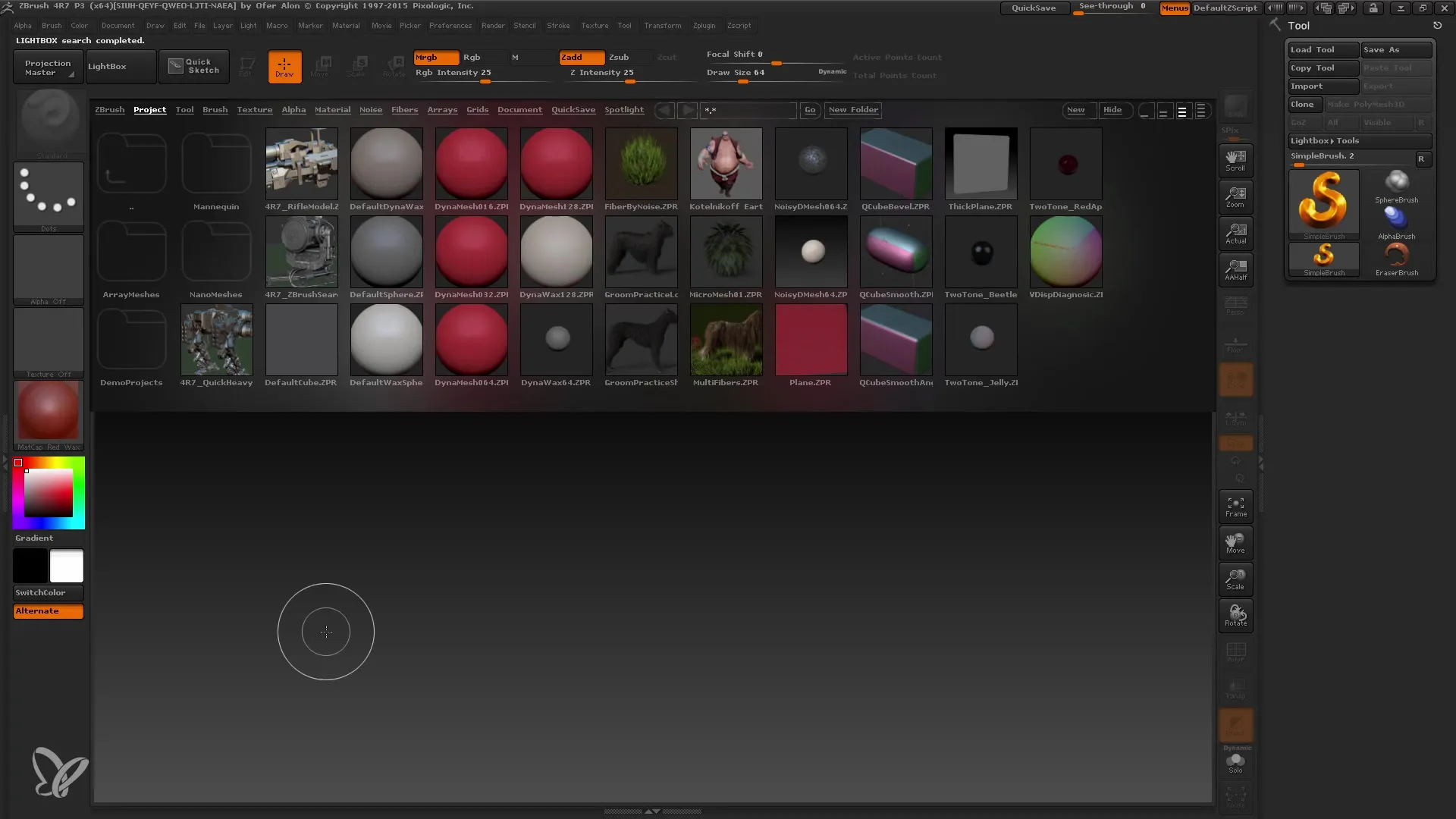
Ora vedrai la barra dei menu in alto e una grande area al centro che rappresenta la Lightbox. Al di sotto si trova l'area di lavoro. Qui ottieni una prima impressione dell'interfaccia utente. Questa visualizzazione predefinita ti verrà mostrata anche all'avvio futuro. Presto noterai che è possibile personalizzare l'interfaccia utente, ma per iniziare ci concentreremo sulla versione predefinita.
Un punto importante è che la maggior parte delle denominazioni in ZBrush sono in inglese. Purtroppo non esiste una versione tedesca di ZBrush, il che può rappresentare una sfida all'inizio. Tuttavia, molti termini come "Subtool" o "Alphas" sono specifici per il software ed è opportuno abituarsi ai termini in inglese, poiché vengono utilizzati anche nei tutorial. Pertanto utilizzeremo le denominazioni in inglese in questo corso.
Un punto speciale che dovresti tenere a mente è la disposizione dei menu. La struttura dei menu in ZBrush è ordinata alfabeticamente, il che può sembrare insolito per molti. Troverai la sezione dei materiali, delle pennelli e altri importanti voci di menu in questa disposizione alfabetica. Questo può avere vantaggi e svantaggi per il tuo futuro lavoro.
La Lightbox è un elemento centrale in ZBrush. Viene sempre mostrata all'avvio e ti offre una rapida selezione di diversi progetti, strumenti e pennelli. Puoi chiudere o aprire la Lightbox utilizzando il tasto virgola sulla tua tastiera. Questo ti consente di mostrare o nascondere rapidamente la Lightbox per lavorare in modo più efficiente.
Se desideri caricare un nuovo progetto, puoi farlo direttamente dalla Lightbox. Consiglio di selezionare la lampadina introdotta con la versione R7. Noterai che la barra dei menu è stata modificata creando un nuovo progetto. Questi menu ti consentono di accedere a vari strumenti e impostazioni.
Ecco un altro punto importante: i menu in ZBrush sono molto nidificati. Ad esempio, aprendo il menu Strumenti, scoprirai che ci sono molti sottomenu come "Sottoutil" o "Geometria". Ciò significa che devi accedere a diversi livelli di navigazione per trovare determinate funzioni. È importante sapere come navigare tra questi sottomenu.

Un'altra nota: In ZBrush puoi navigare attraverso i sottomenu con le frecce su e giù, ma purtroppo non c'è una funzione di scorrimento del mouse, il che può sembrare insolito all'inizio. Tuttavia, la struttura dei menu ti consente di trovare tutto il necessario. Puoi aprire e chiudere i sottomenu. Richiede un po' di pratica, ma con il tempo ti abituerai.

Se desideri avere aperti contemporaneamente più menu, puoi personalizzarli e posizionarli. Con ZBrush hai la possibilità di allineare i menu lungo il bordo dello schermo. Basta premere la freccia con il cerchio per fissare i menu e posizionarli dove ne hai più bisogno. Questo fornirà più spazio di lavoro e ti consentirà di organizzare meglio le funzioni più utilizzate.

Una funzionalità interessante è la possibilità di ridurre al minimo i menu anziché chiuderli completamente. Rimarranno disponibili in background e potrai accedervi rapidamente quando ne avrai bisogno. Questo è particolarmente utile quando stai lavorando con materiali e strumenti diversi e desideri mantenere un'organizzazione efficace.

Infine, ZBrush offre un'interfaccia utente flessibile che può essere facilmente adattata alle tue esigenze. Puoi aggiungere o rimuovere menu a piacimento, a seconda del tuo stile di lavoro. Ciò ti consente di creare un ambiente di lavoro che funziona meglio per te.
Riepilogo
ZBrush offre un'interfaccia utente unica e personalizzabile che ti permette di utilizzare in modo efficiente i tuoi strumenti e funzioni. Passo dopo passo, abbiamo discusso delle strutture di menu e delle aree importanti come la Lightbox che ti aiuteranno nel tuo lavoro. Col tempo ti ambienterai in questo ambiente strutturato e potrai creare il tuo workflow personalizzato.
Domande frequenti
Come apro la Lightbox?Premi il tasto virgola sulla tastiera per aprire o chiudere la Lightbox.
Posso personalizzare la struttura dei menu di ZBrush?Sì, puoi organizzare, ridurre e personalizzare i menu per ottimizzare il tuo workflow personale.
Esiste una versione tedesca di ZBrush?Purtroppo al momento non esiste una versione tedesca di ZBrush.
Come navigo nei sottomenu in ZBrush?Puoi navigare nei sottomenu con le frecce su e giù sulla tastiera.
Come posso avere aperti contemporaneamente più menu?Puoi personalizzare e organizzare i menu premendo la freccia con il cerchio.


